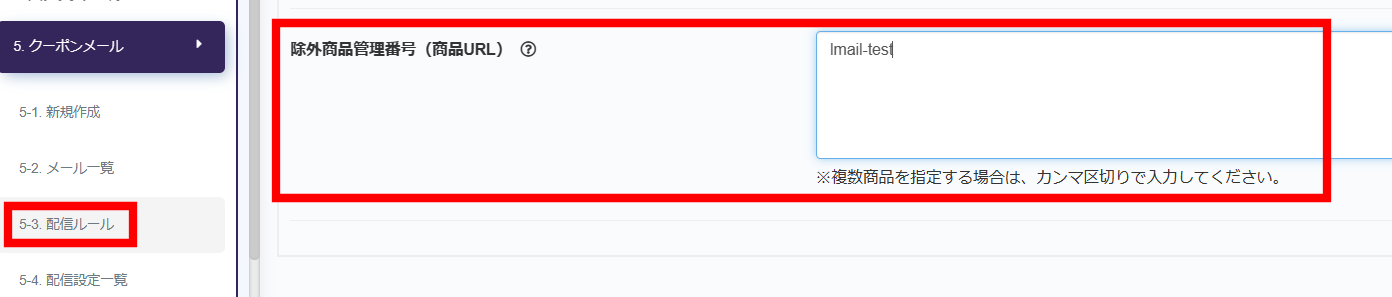このページでは特定商品のレビューに対して 専用のクーポンの設定と、メールの配信ルールの設定を行います。
1レビューにつき、1枚専用のクーポンを発行することができます。
以下の手順で設定します。
①発行する『クーポンの設定』をします。
②登録したクーポンの『配信ルール』でステータスを開始にします。
③『メール設定』で件名とメール本文の設定をします。
④対象商品の管理番号を入力して「登録する」クリックで設定完了です。

1.発行するクーポンの新規登録フォーム
RMSクーポン(配布型)と同じ設定項目です。発行するクーポンの内容を設定いたします。
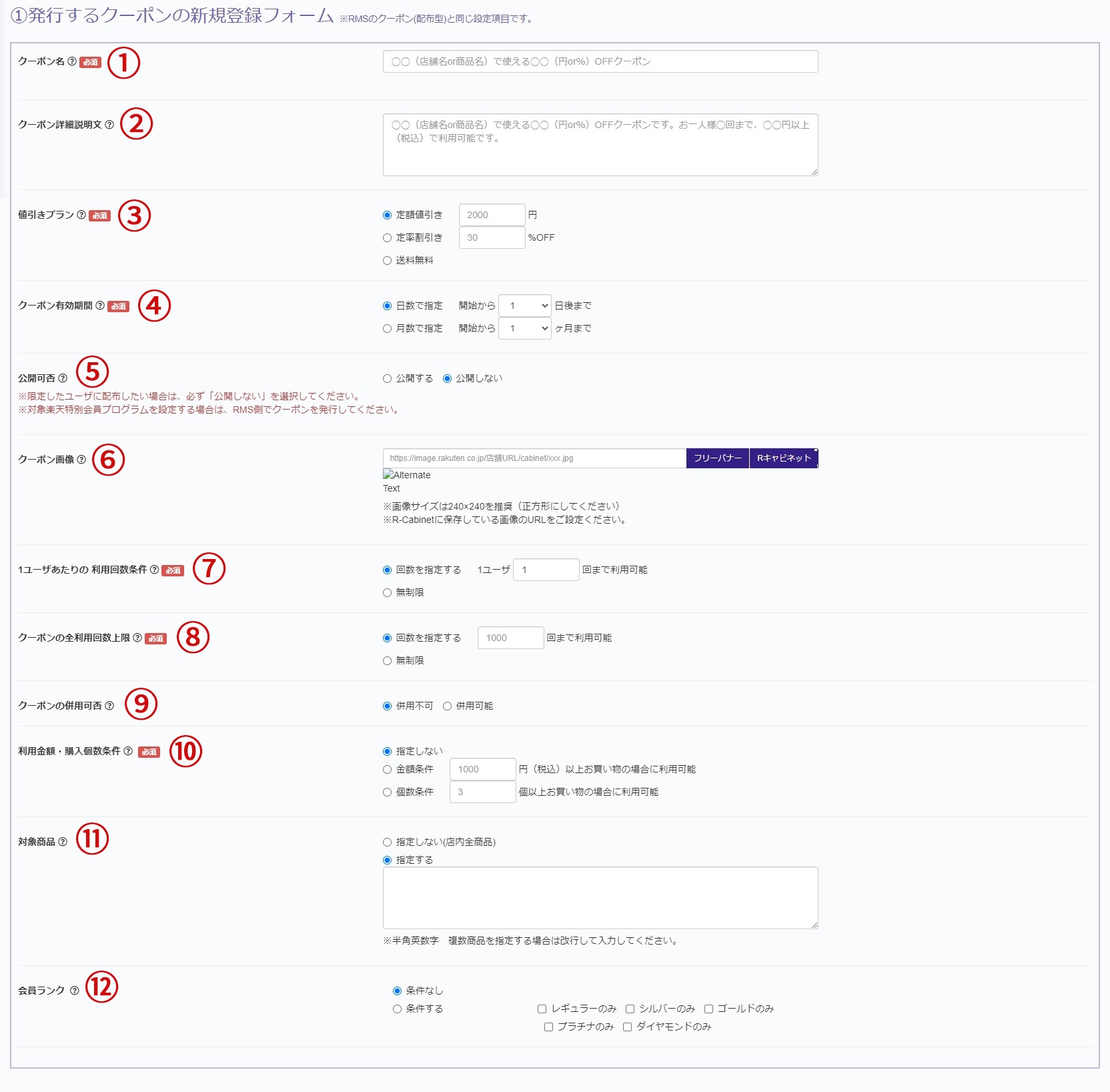
①クーポン名…お客様に表示されるクーポン名を入力いたします。
割引額、店舗名などクーポンの内容が分かりやすいようにしましょう。
②クーポン詳細説明…クーポンの詳細説明を入力します。
入力された情報は、RaCouponのmyクーポンページ内クーポン一覧・詳細画面などに表示されます。
③値引きプラン…値引き内容を設定いたします。
※対象商品を指定したい場合は「送料無料」を指定できません。
④クーポン有効期間…クーポンの有効期限を設定します。クーポンが発行された日からの有効期限になります。
⑤公開可否…クーポンの公開可否を設定します。
「公開する」設定した場合には、外部検索エンジンの検索対象となります。 また、対象商品のページのお得情報ポップアップにも表示されます。
限定したユーザに配布したい場合は、必ず「公開しない」を選択してください。
※対象楽天特別会員プログラムを設定する場合は、RMS側でクーポンを発行してください。
⑥クーポン画像…添付するクーポンの画像を(⑦-A:Lmailで提供)フリーバナーか、御社の(⑦-B)R-Cabinetより設定ください。
※画像サイズは240×240を推奨(正方形にしてください)
※R-Cabinetに保存している画像のURLをご設定ください。
※設定しない場合はショップロゴが表示されます。
⑦1ユーザーあたりの利用回数条件…全ユーザーがクーポンを利用できる回数の総数を設定します。
※無制限を指定する場合は、利用上限がありませんのでご注意ください。
例)100人のユーザーに配布して1人あたり2回づつ利用してもらいたい時は回数を『200』に指定します。
⑧クーポンの全利用回数上限…全ユーザが利用できる回数の総数を設定します。
例えば、以下のようなクーポンを作成するときは200を指定します。
例)100人のユーザに配布して1人2回ずつ使用してもらう無制限を指定する場合は、利用上限がありませんのでご注意ください。
⑨クーポンの併用可否…他のクーポンと併用可能とするか設定します。
⑩利用金額・購入個数条件…クーポンを利用できる条件を指定します。「指定しない」の場合は、条件関係なく発行したクーポンを利用できます。
⑪対象商品…特定の商品にだけ利用できるクーポンを発行したい場合に設定します。
※値引きプランが「送料無料」の場合は、対象商品を指定できません。
⑫会員ランク…楽天PointClub会員のランクを指定します。
指定できるのは1種類のランクのみで、「ゴールド会員のみ」を指定すると『ゴールド会員』のみがご利用できるクーポンとなります。 「ゴールド会員」と「プラチナ会員」、のように2種類指定することはできません。
対象楽天特別会員プログラムを選択した場合、会員ランクの指定ができなくなります。
特定ランクの会員向けのキャンペーンでなければ、「条件なし」を推奨します。
2.配信ルール
管理用の設定名を設定し、ステータスを開始にチェックします。

3.メール設定
テンプレートを使用する場合は、テンプレートを選択して、使うボタンをクリックします。
HTMLの利用が可能なので、HTMLを使用したリッチなUI表現をすることも可能です。
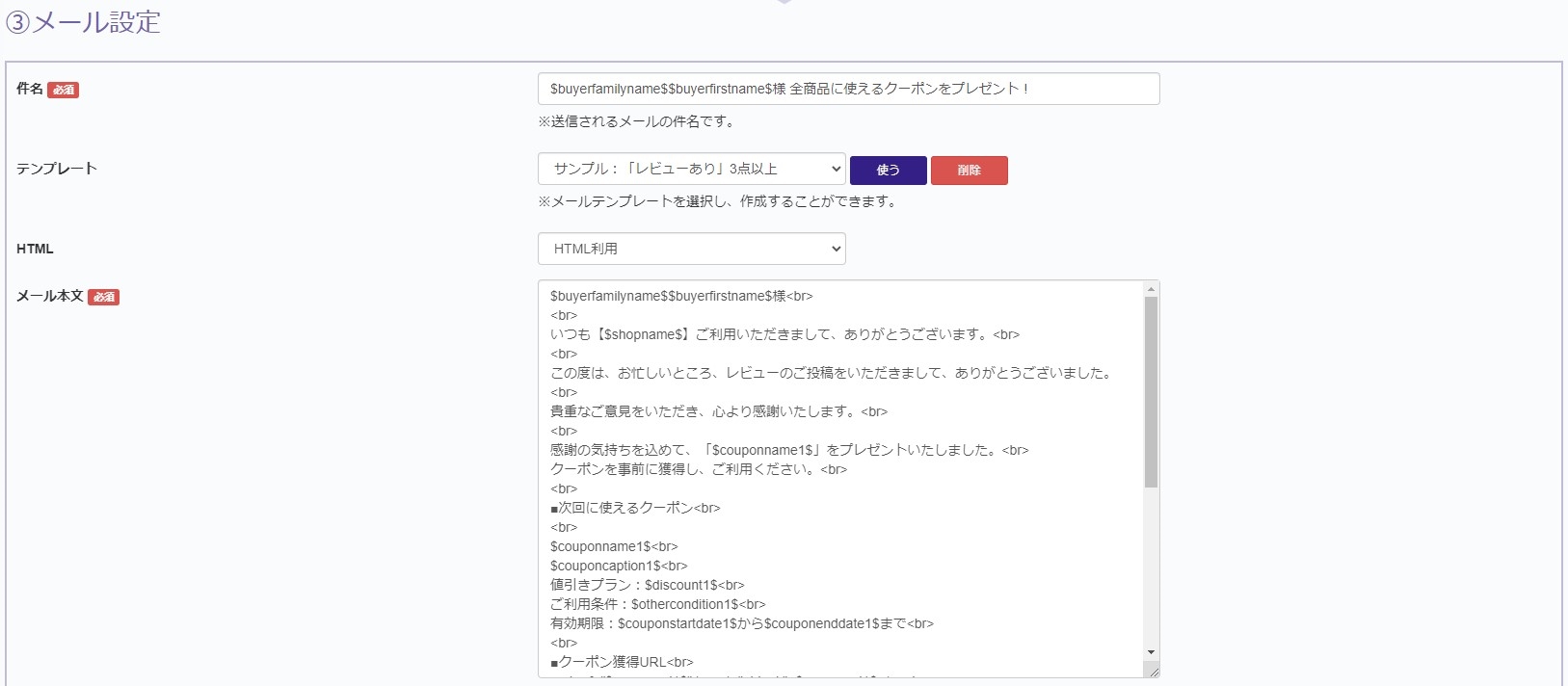
4.商品を指定する
対象商品の管理番号を入力します。
商品URLに記載があります。
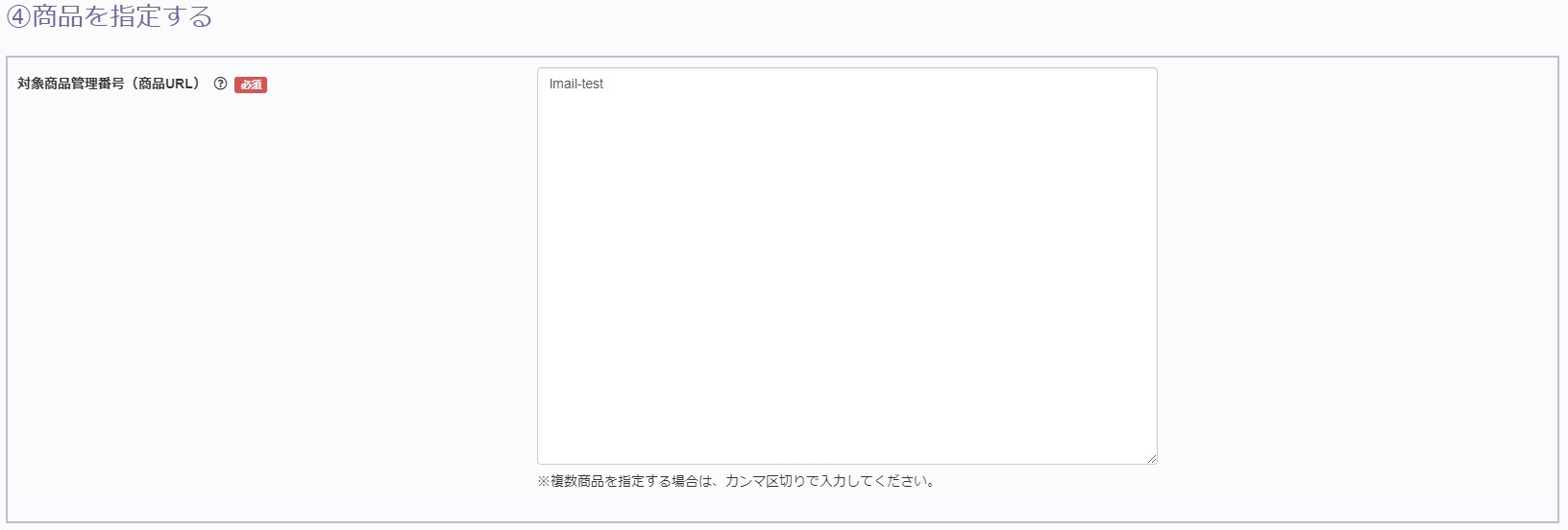

登録するボタンをクリックで設定完了です。
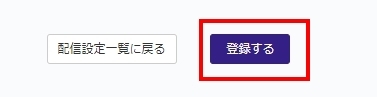
※アイテムクーポンを設定する場合は、クーポンメールの配信ルールから、アイテムクーポンに指定した商品管理番号を、除外商品管理番号に必ず設定してください。